我们经常可以看到启动项目的词。事实上,这是我们计算机中的计划任务设置。当我们的计算机启动时,这些计划任务将随Win7系统启动。有些任务可能必须启动,但有些则不需要。在这方面,我们可以设置这些计划任务。让我们看看详细的操作。
1.首先,我们可以在电脑中找到开始菜单栏。我们可以在开始菜单中找到相应选项,进入控制面板的页面,然后单击它。
2.进入计算机的控制面板后,我们可以看到系统和安全选项,在当前页面的第一排,点击按钮并打开进入。
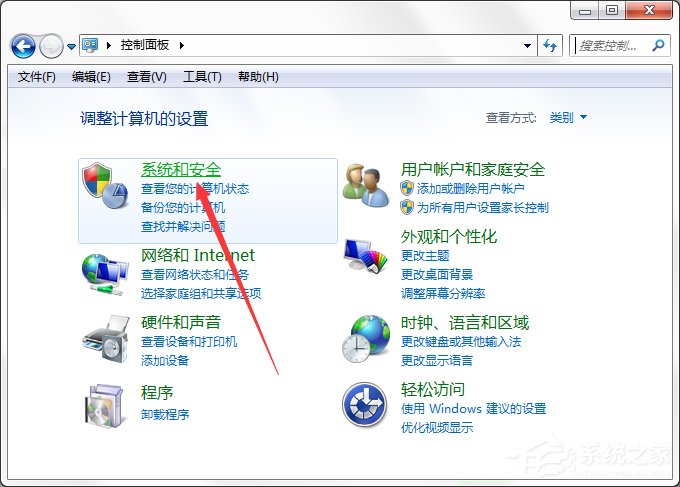
3.进入计算机控制面板的系统和安全选项后,我们可以找到底部的管理工具按钮,点击计划任务选项进入计算机。
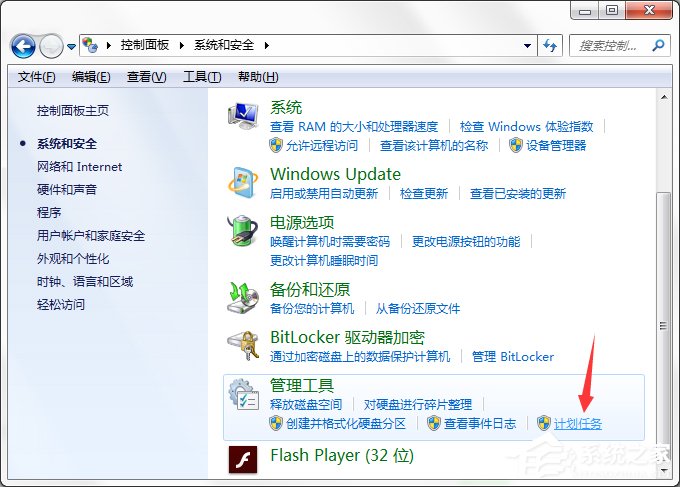
4.通过上述操作,我们可以进入计算机中的任务计划程序,在当前页面中,我们可以有选择地操作我们的计算机计划。
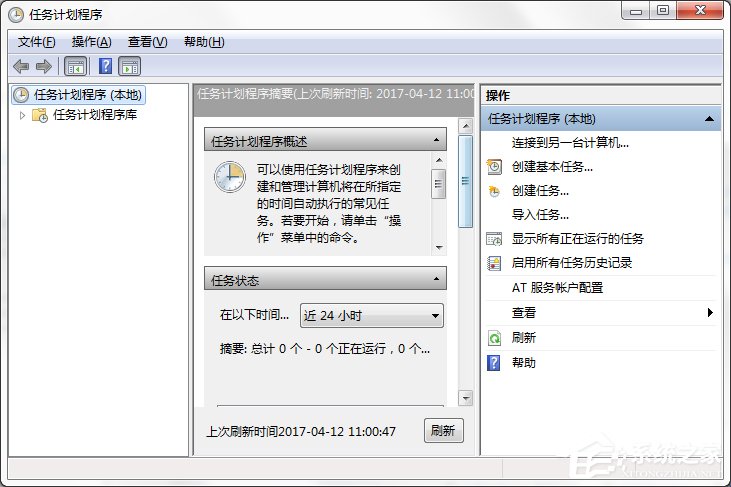
计算机管家计划任务。
1.如果我们想更快、更方便地管理我们计算机的计划任务,我们可以使用安全软件来完成进入腾讯计算机管家的计算机加速界面。
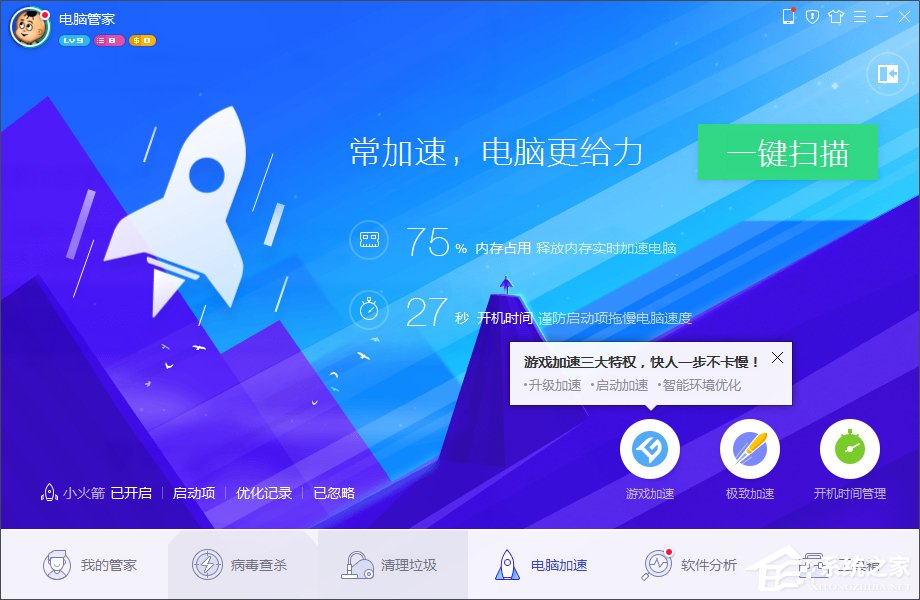
2.在腾讯计算机管家的计算机加速主页中,点击启动项目,找到计划任务按钮,点击计入相关页面,我们可以操作计算机的计划任务。
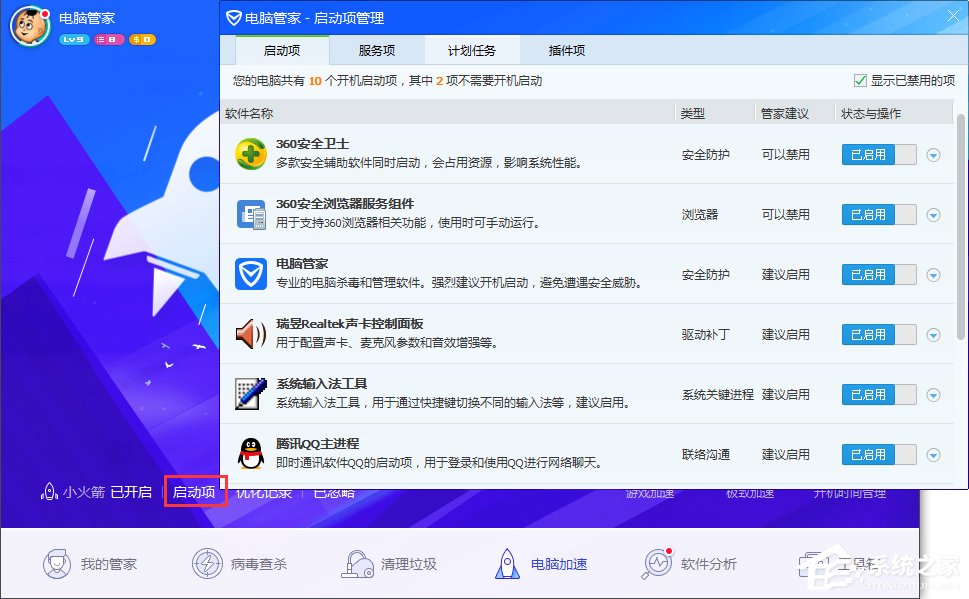
用户可以用以上两种方法打开Windows系统的计划任务选项,并根据自己的需求进行设置。至于哪种方法会更好,还是要根据用户自己的使用习惯。
以上是如何设置Win7系统计算机计划任务的详细内容。更多信息请关注PHP中文网其他相关文章!

热AI工具

Undresser.AI Undress
人工智能驱动的应用程序,用于创建逼真的裸体照片

AI Clothes Remover
用于从照片中去除衣服的在线人工智能工具。

Undress AI Tool
免费脱衣服图片

Clothoff.io
AI脱衣机

AI Hentai Generator
免费生成ai无尽的。

热门文章

热工具

SublimeText3 Linux新版
SublimeText3 Linux最新版

EditPlus 中文破解版
体积小,语法高亮,不支持代码提示功能

PhpStorm Mac 版本
最新(2018.2.1 )专业的PHP集成开发工具

MinGW - 适用于 Windows 的极简 GNU
这个项目正在迁移到osdn.net/projects/mingw的过程中,你可以继续在那里关注我们。MinGW:GNU编译器集合(GCC)的本地Windows移植版本,可自由分发的导入库和用于构建本地Windows应用程序的头文件;包括对MSVC运行时的扩展,以支持C99功能。MinGW的所有软件都可以在64位Windows平台上运行。

ZendStudio 13.5.1 Mac
功能强大的PHP集成开发环境




